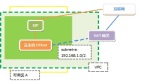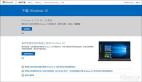世界上没有东西是***的,前不久一篇在苹果本上装Win7的教程获得了较高的关注度,(详情见:五分钟包学会 手把手教你苹果本装Win7),说明了在国内计算机使用的大环境下,双系统是苹果用户的一个务实的选择,至少从软件兼容性方面来讲,即使是时下***版的Mac OS也无法做到独当一面,这时候我们从小学到大的Windows系统的重要性得以体现。
喜欢苹果的设计,买了苹果笔记本,但又不习惯使用Mac OS,或者经常用到的软件不支持苹果系统,相信遇到这样问题的朋友不在少数,尤其是对于广大上班族来说,Windows环境仍是应用的主流,那么如何在苹果本上安装***的Win7系统呢?上篇文章中我们介绍了独立安装的方式,今天我们就用虚拟机进行安装,相对而言,使用起来更加方便。

·手把手教你玩转虚拟机
在苹果本的Mac OS上虚拟出一台Win7系统的计算机,本文中我们选择使用VMware Fusion这款软件,它对系统配置有一定需求,官方给出了以下建议,对于近两年销售的MacBook、MacBook Pro笔记本来说,配置方面基本不会存在什么问题(性能偏弱的Macbook Air推荐使用BootCamp安装独立的双系统),不过运行起来流畅不流畅还得试过才知道。
| 项目名称 | 具体需求 |
| 处理器 | 使用英特尔处理器的Mac |
| 内存容量 | 1GB内存;建议2GB |
| 硬盘空间 | 需要700MB可用空间,每个虚拟机至少需要5GB |
| 操作系统 |
Mac OS X 10.5.8 LeoPard Snow LeoPard或以上
|
| 安装文件 |
CD/DVD或磁盘映像 |
使用VMware Fusion虚拟机安装Win7系统共分为四步,首先要注册帐号、下载客户端软件,然后是简单的安装过程,接着我们在虚拟出的电脑上安装Win7系统,***我们对虚拟机的硬件配置进行设置,从以上步骤来看,整个流程并不复杂,这也是为什么很多苹果用户选择VMware Fusion的原因。
#p#
·***步:官网获取注册帐号
在安装vmware虚拟机前,首先要在其官网注册一个帐号,因为这款软件并不属于免费的午餐,用户需填写正确的邮箱地址,然后通过邮件激活来获取30天的试用期,在这里我们选择“试用序列号”来进行介绍,虽然是试用版,但并不影响我们虚拟Windows 7操作系统。
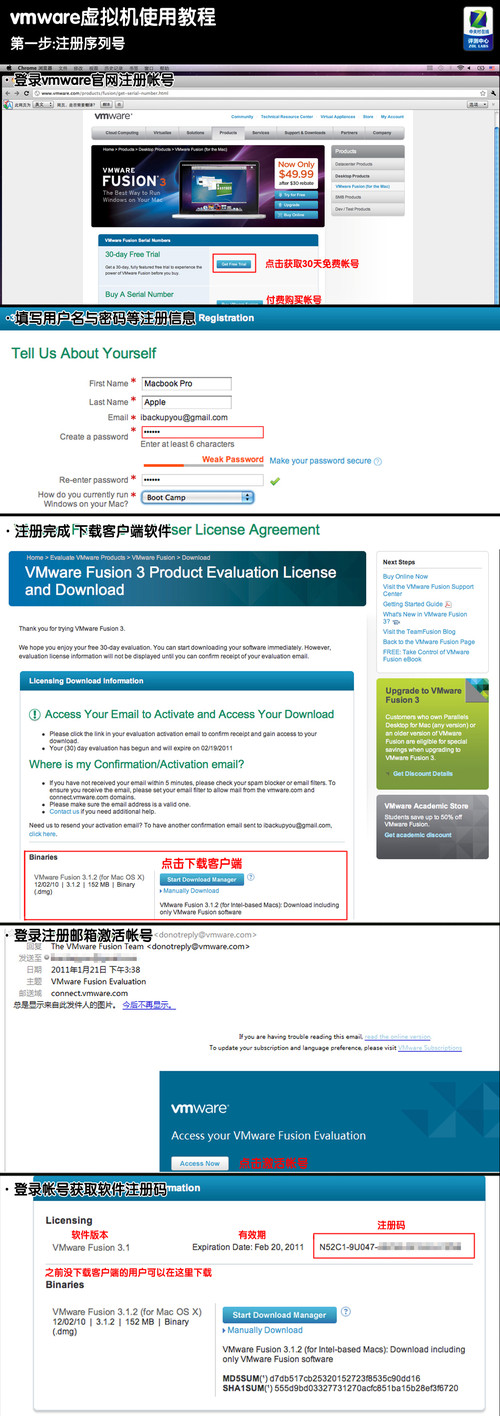
官网获取注册帐号(***步)
官网提供Vmware Fusion下载,所占空间为152MB,格式为“.dmg”,可以在苹果系统上直接运行,软件版本为“3.1”,试用的有效期至为30天,***的注册码要保存好,下一步Vmware客户端软件安装时会用到。
#p#
·第二步:安装虚拟机客户端
客户端下载好后,双击进入客户端安装界面,点击最左侧的安装按钮,输入试用期序列号,接着选择安装位置,Vmware Fusion需占用406.5MB硬盘空间,安装向导简单易懂,只需几分钟即可将软件安装到苹果笔记本上。

安装虚拟机客户端(第二步)
待安装完成后,我们可以在“应用程序”中找到Vmware Fusion的图标,点击进入后下一步就可以安装Windows 7操作系统了,该软件提供了非常友好的安装界面,另外中文版的菜单基本不存在什么技术难题,即便是***次使用也能轻松上手。
#p#
·第三步 新建虚拟机安装Win7系统
在安装Windows 7操作系统前,首先要在Mac OS下进行为其划出分区,在这里我们使用苹果公司提供的Boot Camp这款软件,可以在“实用工具”中找到它,在本文中我们拟定Windows分区大小为200GB(一个虚拟机使用不完可以再创建虚拟机使用),然后选择“新虚拟机中安装Windows系统”,放入安装光盘,随后的流程与平时安装系统相同,在这里就不过多赘述了。
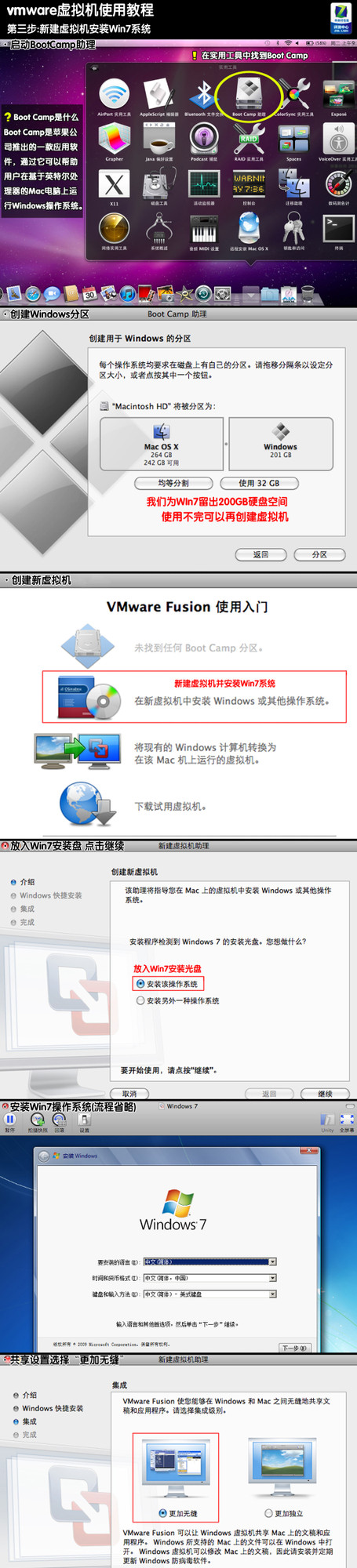
新建虚拟机安装Win7系统(第三步)
安装完操作系统后,Vmware Fusion会让用户选择“更加无缝”或“更加独立”,前者可以让Windows虚拟机共享Mac上的文件和应用程序,Win7所支持的文件格式可以在Mac上打开,同时Win7虚拟机也可以修改Mac上的文件;后者则不允许Win7虚拟机共享Mac上的文件和应用程序,在这里我们为了系统间更好的兼容性,选择了“更加无缝”,实际大家选择哪项还得根据需求而定。
#p#
·第四步:Win7虚拟机的使用与设置
在虚拟机上安装完Win7操作系统后,先不要着急使用,而是要安装Vmware Tools,作为虚拟机的增强工具,它提供增强的虚拟显卡和硬盘性能,以及同步虚拟机与主机的驱动程序,由此可见,安装Vmware Tools是苹果用户使用Win7虚拟机必不可少的步骤。

Win7虚拟机的使用与设置(第四步)
在通过虚拟机使用Win7系统前,可以手动更改其硬件配置,包含处理器、内存、共享文件夹、显示器、网络、硬盘、光驱、接口等,虚拟机使用处理器几个物理核心,占用多大内存,分配多大硬盘空间,都可以按需求自由设置,其结果将直接影响虚拟机的运行速度和存储容量。
写在***
通过以上介绍,相信大家对VMware Fusion虚拟机有了更深的认识,在使用过程中,这款中文版软件的易用性和可操作性非常出色,不仅安装起来容易上手,各项设置调整界面也非常直观。同时我们看到,通过虚拟机来实现双系统有利有弊,优势是文件易于管理、可同时操作,不足在于会占用一定的系统资源,虽然在配置较强的Macbook Pro上并没有明显拖慢的感觉,但如果遇到较大的应用程序时多少会受到影响。

苹果本实现双系统的两种方法
在实际生活中,Windows的大环境无时不刻的影响着我们的使用习惯,在苹果本上***的解决办法自然是采用双系统,上文中我们向大家介绍了如何通过虚拟机实现双系统,如果您的苹果本配置一般,则可以通过独立安装的方法实现双系统。
【编辑推荐】